Dokumen ini menjelaskan informasi ringkasan patch di dasbor Patch pada konsol Google Cloud . Dari dasbor ini, Anda dapat melakukan tindakan berikut:
- Melihat informasi ringkasan patch untuk VM di sebuah project, organisasi, atau folder.
- Melihat status tugas patch di project Anda.
- Melihat status deployment patch yang dijadwalkan.
Sebelum memulai
- Tinjau kuota OS Config.
-
Siapkan autentikasi, jika Anda belum melakukannya.
Autentikasi memverifikasi identitas Anda untuk mengakses Google Cloud layanan dan API. Untuk menjalankan
kode atau sampel dari lingkungan pengembangan lokal, Anda dapat melakukan autentikasi ke
Compute Engine dengan memilih salah satu opsi berikut:
Select the tab for how you plan to use the samples on this page:
Console
When you use the Google Cloud console to access Google Cloud services and APIs, you don't need to set up authentication.
gcloud
-
Menginstal Google Cloud CLI. Setelah penginstalan, lakukan inisialisasi Google Cloud CLI dengan menjalankan perintah berikut:
gcloud initJika Anda menggunakan penyedia identitas (IdP) eksternal, Anda harus login ke gcloud CLI dengan identitas gabungan Anda terlebih dahulu.
- Set a default region and zone.
REST
Untuk menggunakan contoh REST API di halaman ini dalam lingkungan pengembangan lokal, Anda menggunakan kredensial yang Anda berikan ke gcloud CLI.
Menginstal Google Cloud CLI. Setelah penginstalan, lakukan inisialisasi Google Cloud CLI dengan menjalankan perintah berikut:
gcloud initJika Anda menggunakan penyedia identitas (IdP) eksternal, Anda harus login ke gcloud CLI dengan identitas gabungan Anda terlebih dahulu.
Untuk mengetahui informasi selengkapnya, lihat Melakukan autentikasi untuk menggunakan REST dalam dokumentasi autentikasi Google Cloud .
Peran dan izin yang diperlukan
Untuk mendapatkan izin yang diperlukan agar dapat melihat ringkasan patch, minta administrator untuk memberi Anda peran IAM berikut:
-
Melihat ringkasan patch untuk VM di sebuah organisasi atau folder:
OS Config Upgrade Report Viewer (
roles/osconfig.upgradeReportViewer) pada organisasi atau folder -
Melihat ringkasan patch untuk VM di sebuah project:
OS Config Vulnerability Report Viewer (
roles/osconfig.vulnerabilityReportViewer) pada project
Untuk mengetahui informasi selengkapnya tentang cara memberikan peran, lihat Mengelola akses ke project, folder, dan organisasi.
Peran bawaan ini berisi izin yang diperlukan untuk melihat ringkasan patch. Untuk melihat izin yang benar-benar diperlukan, luaskan bagian Izin yang diperlukan:
Izin yang diperlukan
Izin berikut diperlukan untuk melihat ringkasan patch:
-
Melihat ringkasan patch untuk VM di sebuah organisasi atau folder:
-
osconfig.upgradeReports.getSummary -
resourcemanager.projects.get -
resourcemanager.projects.list
-
-
Melihat ringkasan patch untuk VM di sebuah project (tab Projects):
-
osconfig.upgradeReports.searchSummaries -
resourcemanager.projects.get -
resourcemanager.projects.list
-
Anda mungkin juga bisa mendapatkan izin ini dengan peran khusus atau peran bawaan lainnya.
Melihat ringkasan patch untuk VM di sebuah organisasi atau folder
Anda dapat menetapkan cakupan tampilan ke organisasi atau folder dan melihat ringkasan patch untuk VM di semua project dalam organisasi atau folder tersebut.
Hanya project di organisasi atau folder Anda yang memenuhi salah satu syarat berikut yang tercantum dalam Tabel ringkasan patch:
- Berisi satu atau beberapa VM tempat VM Manager diaktifkan dan dijalankan.
- Berisi satu atau beberapa VM tempat VM Manager dijalankan dalam 7 hari terakhir dan data patch tersedia.
Untuk melihat ringkasan patch untuk VM di sebuah organisasi atau folder, lakukan tindakan berikut:
- Di Google Cloud konsol, buka halaman Compute Engine > VM Manager > Patch.
- Dalam menu drop-down project di konsol Google Cloud , pilih organisasi atau folder yang informasi ringkasan patch-nya ingin Anda lihat.
- Klik tab Projects.
- Opsional: Tentukan kriteria untuk komputasi ringkasan patch dengan menggunakan query builder.
Tinjau informasi ringkasan patch di Tabel ringkasan patch. Tabel ini menyertakan satu baris untuk setiap project seperti yang ditunjukkan dalam gambar berikut:
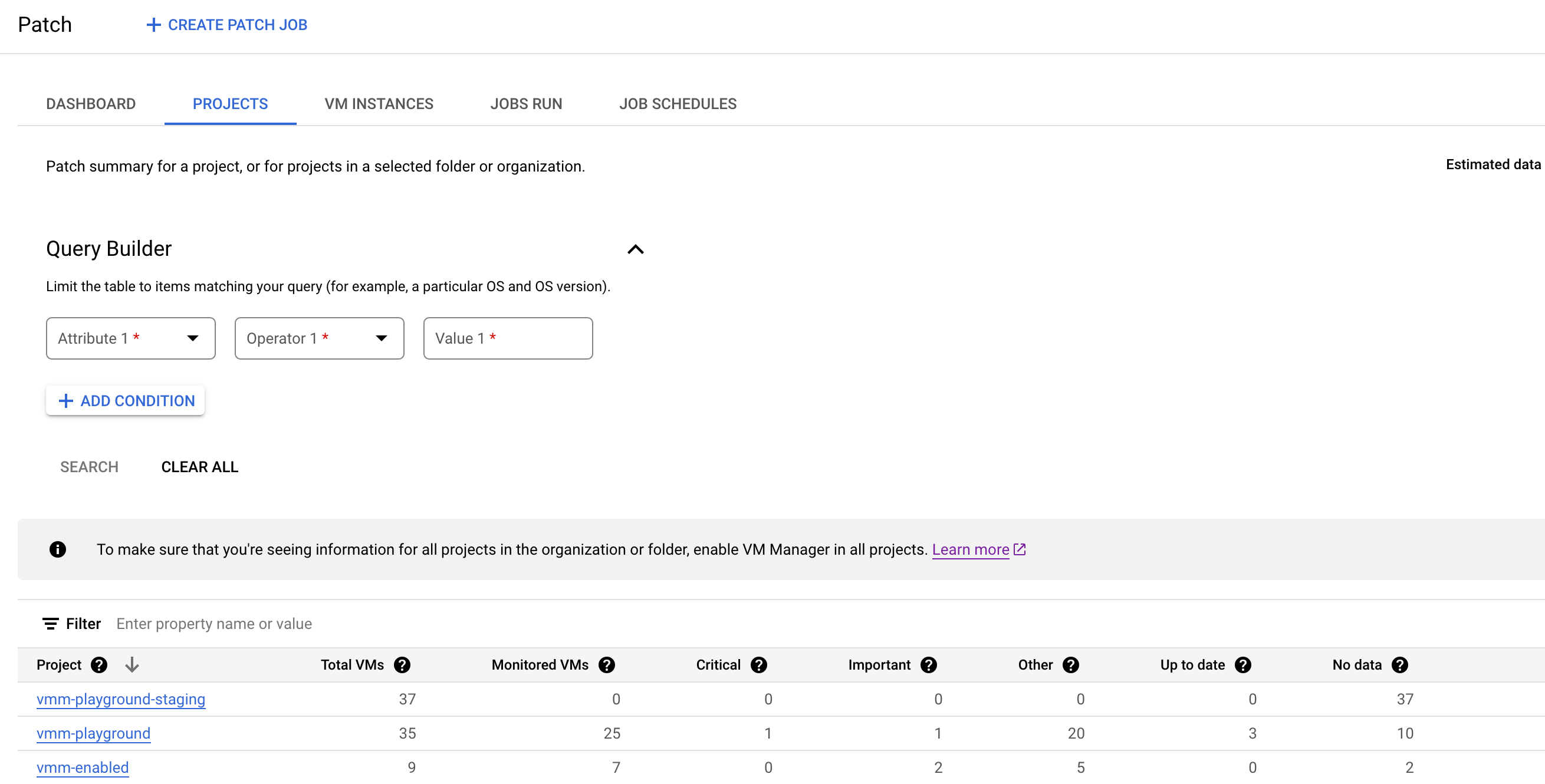
Tabel ringkasan patch mencantumkan informasi berikut yang memenuhi kriteria yang telah Anda tentukan dalam query builder:
Project: Nama project di organisasi yang berisi setidaknya satu VM dan mengaktifkan VM Manager.
Mengklik nama project akan membuka tab VM instances yang mencantumkan status patch setiap VM di project tersebut.
Total VMs: Jumlah total VM di setiap project.
Monitored VMs: Jumlah VM dalam project yang mengaktifkan agen VM Manager dan sedang dipindai untuk mencari patch.
Critical: Jumlah VM yang memiliki minimal satu patch
CRITICAL.Important: Jumlah VM yang memiliki satu atau beberapa patch
IMPORTANT.Other: Jumlah VM yang memiliki patch dengan tingkat keparahan di bawah
CRITICALatauIMPORTANT.Up to date: Jumlah VM yang tidak memiliki patch.
No data: Jumlah VM yang tidak memiliki data patch. VM Manager tidak diaktifkan untuk VM ini, atau sistem operasinya tidak didukung.
Opsional: Terapkan filter tabel jika Anda ingin melihat baris tertentu dalam Tabel ringkasan patch:

Misalnya, jika Anda ingin melihat ringkasan patch untuk project yang memiliki lebih dari 10 VM, tetapkan opsi filter Total VMs ke
>= 10.
Menggunakan query builder untuk memfilter informasi ringkasan patch
Berdasarkan kriteria yang Anda tentukan menggunakan query builder, VM Manager akan mengomputasi dan menampilkan ringkasan patch untuk VM dalam project di organisasi atau folder Anda. Selanjutnya, Anda dapat menggunakan filter tabel di Tabel ringkasan patch untuk memfilter data yang ditampilkan.
Misalnya, jika Anda menetapkan atribut
OSdi query builder sebagaiDebian, VM Manager akan menampilkan informasi patch untuk semua VM dengan Debian OS. Jika Anda ingin melihat ringkasan patch untuk VM di project tertentu, gunakan filter ini untuk menentukan project ID.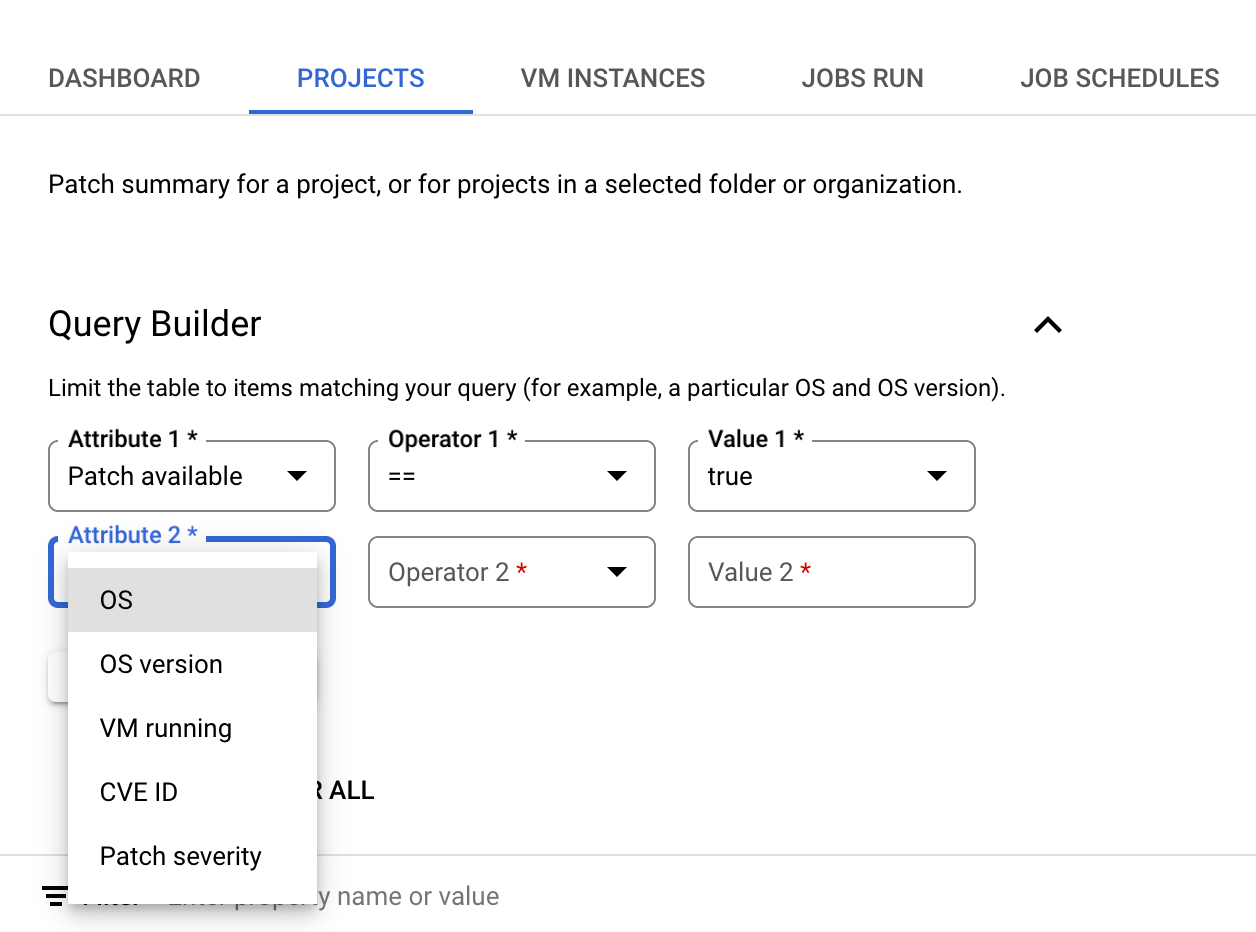
Untuk menetapkan kueri di query builder, lakukan hal berikut:
Pilih sebuah Attribute. Query builder mendukung atribut berikut:
- OS: Menentukan nama pendek sistem operasi, seperti
WindowsatauDebian. - OS versions: Menentukan versi sistem operasi. Misalnya,
21.04atau10.0.22000. Anda dapat menentukan satu tanda bintang (*) di akhir string versi OS untuk menunjukkan kecocokan parsial, misalnya10*. - VM running: Menentukan apakah Anda ingin melihat ringkasan patch untuk VM yang berstatus
RUNNINGatau tidak. - CVE ID: Pengidentifikasi CVE yang telah diperbaiki oleh patch tertentu, dalam format
CVE-2023-12345. Jika atribut ini ditetapkan, hanya patch yang terkait dengan ID CVE yang ditentukan yang akan dipertimbangkan untuk mengomputasi informasi ringkasan patch. - Patch available: Tetapkan atribut ini ke
trueuntuk mengomputasi informasi ringkasan patch hanya untuk VM dengan setidaknya satu patch yang tersedia. - Patch severity: Menentukan tingkat keparahan patch yang diterapkan pada VM.
- OS: Menentukan nama pendek sistem operasi, seperti
Pilih salah satu atribut dan tentukan nilai untuk atribut tersebut. Misalnya, jika Anda ingin melihat ringkasan patch untuk VM dengan sistem operasi tertentu, pilih OS. Anda kemudian mendapatkan daftar operator perbandingan untuk dipilih.
- Pilih Operator, misalnya,
==. - Di kolom Value, tentukan nilai perbandingan. Contoh
Debian.
- Pilih Operator, misalnya,
Untuk menambahkan atribut lain, klik Add condition.
Klik Search.
Apa langkah selanjutnya?
Kecuali dinyatakan lain, konten di halaman ini dilisensikan berdasarkan Lisensi Creative Commons Attribution 4.0, sedangkan contoh kode dilisensikan berdasarkan Lisensi Apache 2.0. Untuk mengetahui informasi selengkapnya, lihat Kebijakan Situs Google Developers. Java adalah merek dagang terdaftar dari Oracle dan/atau afiliasinya.
Terakhir diperbarui pada 2025-09-30 UTC.
-

